Labojiet Java TM Platform SE bināro nereaģēšanu operētājsistēmā Windows 10
Miscellanea / / July 13, 2022

Ja mēģināt palaist vai atvērt jebkuru uz Java balstītu lietojumprogrammu, piemēram, Minecraft, lietojumprogramma var šķist nereaģē, un vienīgā iespēja ir aizvērt lietotni. Šādā gadījumā jums tiks parādīts tālāk norādītais kļūdas uzvedne. Java Platform SE binārais fails ir pārstājis darboties. Problēmas dēļ programma pārstāja darboties pareizi. Windows aizvērs programmu un paziņos, ja ir pieejams risinājums. Ja vēlaties atrisināt šo Java TM platformas SE bināro kļūdas ziņojumu, kas nereaģē, kas radās, kad atverot Minecraft, šī traucējummeklēšanas rokasgrāmata palīdzēs jums atrisināt Java TM platformas SE bināro darbību problēma.
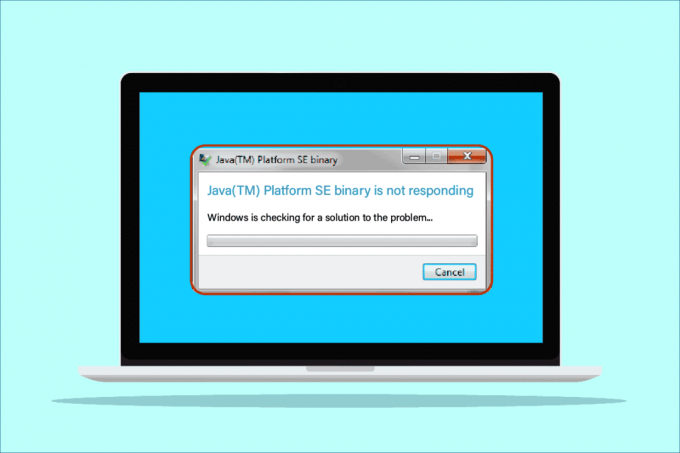
Saturs
- Kā labot Java TM Platform SE bināro nereaģēšanu operētājsistēmā Windows 10
- 1. metode: palaidiet lietotni pēc tīrās sāknēšanas
- 2. metode: palaidiet programmu saderības režīmā
- 3. metode: konfigurējiet vides mainīgos
- 4. metode: palaidiet lietotni drošajā režīmā
- 5. metode: atjauniniet grafikas draiveri
- 6. metode: atkārtoti instalējiet grafikas draiveri
- 7. metode: īslaicīgi atspējojiet pretvīrusu (ja piemērojams)
- 8. metode: palaidiet sesijas, izmantojot Java Web Start
- 9. metode: atkārtoti instalējiet uz Java SE balstītas lietojumprogrammas
- 10. metode: noņemiet vecākas Java versijas (izmantojot skriptu)
- 11. metode: notīriet Java kešatmiņu
Kā labot Java TM Platform SE bināro nereaģēšanu operētājsistēmā Windows 10
Java vidē, ko sauc arī par Java platformu, varat palaist daudzas lietojumprogrammas, programmas, vietnes un saites. Minecraft ir vispopulārākā spēle, kas izmanto OpenJDK platformas bināro versiju, un tā ir tā, kas pēdējā laikā ir pakļauta daudzām kļūdām. Ne tikai Minecraft saskaras ar Java TM platformas SE bināro problēmu ir pārstājusi darboties, bet arī citas uz Java balstītas lietotnes šajā gadījumā netiek atvērtas. Ir tik daudz iemeslu, kādēļ Java TM platformas SE binārā problēma ir pārstājusi darboties. Tālāk ir norādītas dažas izplatītas problēmas, kas veicina problēmu.
- Nevajadzīgi vai kaitīgi Java kešatmiņas faili operētājsistēmā Windows PC.
- Nesaderīgi Java lietojumprogrammu iestatījumi, kas traucē Java platformas failiem.
- Nepareizi vides mainīgie datorā.
- Daži Minecraft modifikācijas traucē Java SE platformas bināro darbību.
- Antivīruss vai ugunsmūris neļauj Java platformai atvērties un normāli darboties.
- Novecojuši draiveri un nesaderīga Windows operētājsistēma.
Šajā sadaļā jūs atradīsit dažas efektīvas problēmu novēršanas idejas, kas palīdz novērst openJDK platformas bināro problēmu jūsu Windows 10 datorā. Izpildiet tos tādā pašā secībā, lai sasniegtu perfektus rezultātus.
1. metode: palaidiet lietotni pēc tīrās sāknēšanas
Daudzi lietotāji ir ierosinājuši, ka Java TM platformas SE bināro nereaģēšanas problēmu varētu novērst veicot tīru datora sāknēšanu un palaist programmu ar minimālu draiveru komplektu un startēšanu uzdevumus. Nedrīkst jaukt tīru zābaku ar drošu zābaku. Windows datora drošais režīms izslēgs visus nebūtiskos uzdevumus un darbosies ar visstabilākajiem draiveriem. Drošajā režīmā Windows dators būs visstabilākajā vidē, savukārt datora tīrā sāknēšana noņem tikai startēšanas uzdevumos piešķirtos trešās puses papildinājumus. Datora tīrā sāknēšana palīdz atrisināt programmatūras nesaderības problēmas, kas veicina problēmu. Izpildiet mūsu ceļvedi Kā veikt tīru sāknēšanu operētājsistēmā Windows 10 un veiciet tās pašas darbības, kas norādītas, lai novērstu problēmu.

Kad dators ir restartēts, palaidiet Minecraft vai citas Java programmas. Ja vairs nesaskaras ar problēmu, atkārtoti iespējojiet pakalpojumus vienu pēc otra un noskaidrojiet vainīgo. Turklāt jūs varat mēģināt piespiedu atinstalēšanas programmas kas ir bojāti jūsu datorā, ja šķiet, ka tie nav nepieciešami, lai neatgriezeniski novērstu problēmu.
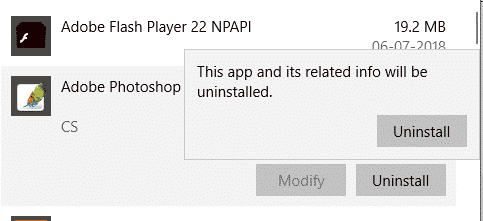
2. metode: palaidiet programmu saderības režīmā
Pēc lietojumprogrammas avārijas datorā tiek izveidots WER (Windows kļūdu ziņošanas) fails. Tajā ir atbilstoša informācija, kas palīdz noskaidrot avārijas iemeslu. Tie ir teksta faili, kas tiek glabāti dažādās vietās, administratori var tiem piekļūt tikai. Programmatūras pārdevējiem ir jāpiekrīt Microsoft Winqual pakalpojumiem, ja viņi vēlas piekļūt savu klientu avāriju datiem. Šo avāriju datu skatīšana var būt noderīga, lai noteiktu, kāpēc jūsu ierīcē radās Java TM platformas SE binārās nereaģēšanas problēma. Ja jūs neiebilstat, ka konfidenciālie dati tiek kopīgoti ar trešās puses pārdevēju, varat nodot šos avārijas datus profesionālim, kurš var jums izskaidrot, kāpēc tā ir noticis. Ja nevēlaties to darīt, varat atrast Java.exe faila atrašanās vietu, apskatot WER failu un palaižot Java izpildāmo failu ar administratora tiesībām, kā norādīts tālāk. Cerams, ka tas novērsīs problēmu.
1. Nospiediet Windows + Eatslēgas kopā, lai atvērtu Failu pārlūks.
2. Tagad dodieties uz Skatīt cilni un atzīmējiet izvēles rūtiņu blakus Slēptie priekšmeti kā attēlots.
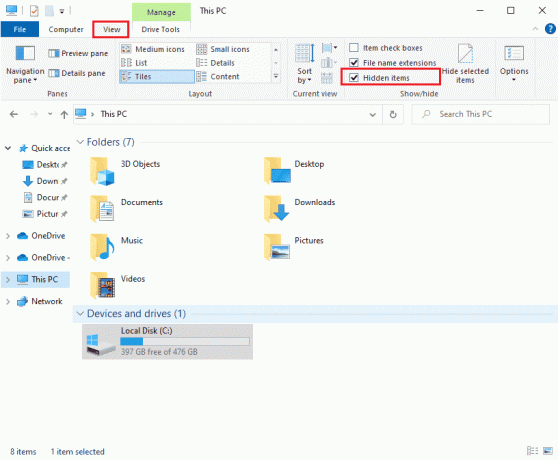
3. Tagad dodieties uz šo vietu ceļš programmā File Explorer.
C:\Lietotāji\\AppData\Local\Microsoft\Windows\WER\ReportArchive
Piezīme: Ja nevarat atrast attiecīgo failu šajā vietā, varat tieši meklēt Java.exe meklēšanas laukā. Bet jums ir jāveic dubultklikšķis, vai piekļūstat pareizajam Java fails starp vairākiem citiem līdzīgiem.
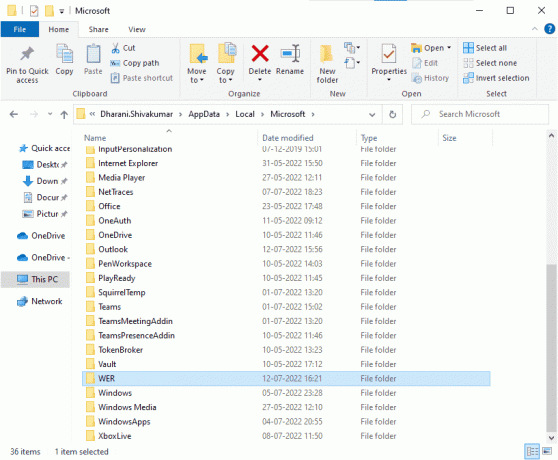
4. Ietvaros Pārskatu arhīvs mapi, ar peles labo pogu noklikšķiniet uz WER failu un noklikšķiniet uz Atvērt ar opciju, kā parādīts attēlā.
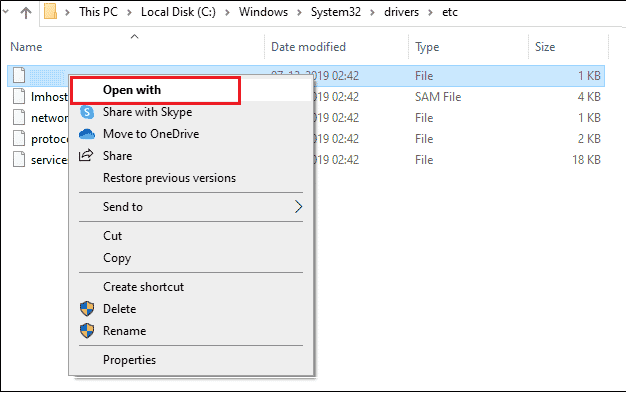
5. Tagad atlasiet Notepad opciju sarakstā un noklikšķiniet uz labi kā attēlots.

6. Dodieties uz faila beigām un pārbaudiet atrašanās vietu Java.exe un dodieties uz to pašu vietu savā datorā.
7. Ar peles labo pogu noklikšķiniet uz Java.exe failu un atlasiet Īpašības opciju.
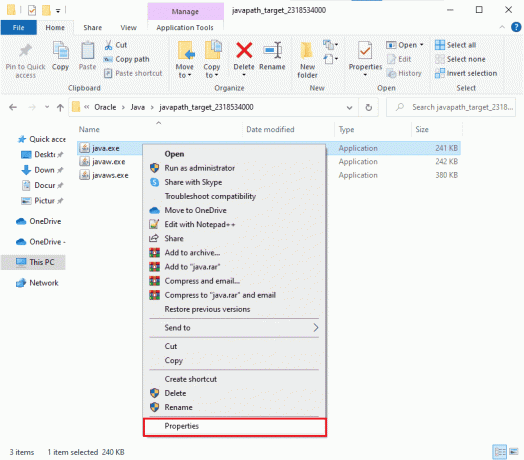
8. Pārslēdzieties uz Saderība cilnē Īpašības logu un atzīmējiet izvēles rūtiņu blakus Palaidiet šo programmu saderības režīmā kā attēlots.
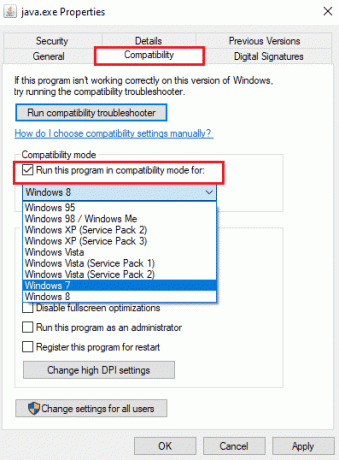
9. Tagad nolaižamajā sarakstā atlasiet Windows 7 vai 8 un noklikšķiniet uz Pieteikties un labi lai saglabātu izmaiņas. Restartējiet datoru un atkārtoti palaidiet lietojumprogrammu.
Lasi arī:Labojiet io.netty.channel. AbstractChannel$AnnotatedConnectException kļūda programmā Minecraft
3. metode: konfigurējiet vides mainīgos
Visa operētājsistēmas konfigurācijas informācija tiks nodota lietojumprogrammām ar vides mainīgo palīdzību. Šie vides mainīgie ir kombinācijas atslēga/vērtība, abas ir stīgas. Šiem mainīgajiem vienmēr jābūt saderīgiem, lai izvairītos no problēmām. Ja nesen atjauninājāt savu Windows datoru un saskaras ar Java TM platformas SE binārā problēma ir pārstājusi darboties, tad šie pāri ir jātraucē. Mēģiniet tos atiestatīt, kā norādīts tālāk.
1. Nospiediet uz Windows atslēga un tips Vadības panelis. Pēc tam noklikšķiniet uz Atvērt.
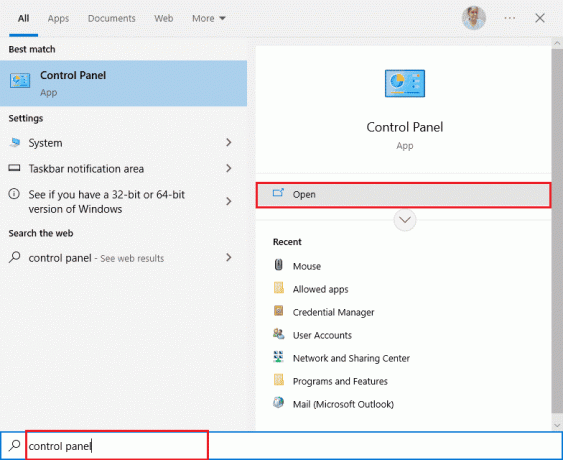
2. Tagad iestatiet Skatīt pēc iespēja uz Lielas ikonas un noklikšķiniet uz Sistēma kā parādīts.
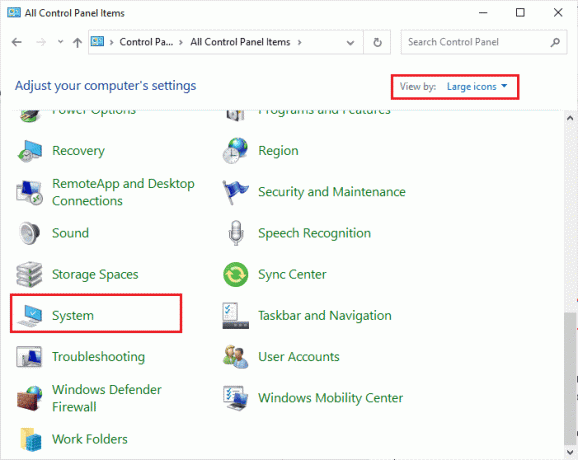
3. Tagad ritiniet uz leju labajā ekrānā un noklikšķiniet uz Papildu sistēmas iestatījumi kā parādīts. Ja jūs esat aicinājis UAC kontrole, noklikšķiniet uz Jā un turpināt.
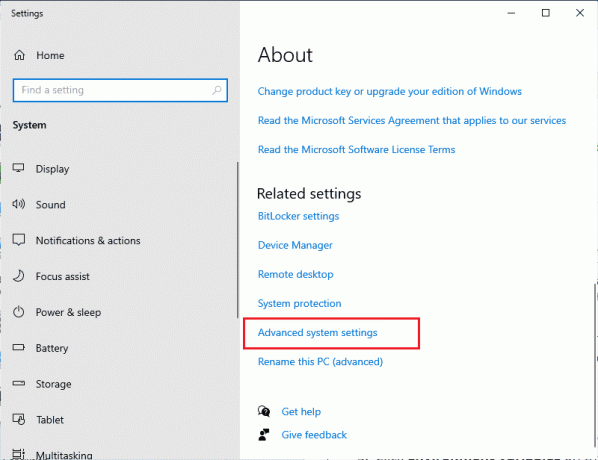
4. Pēc tam pārslēdzieties uz Papildu cilni un noklikšķiniet uz Vides mainīgie…
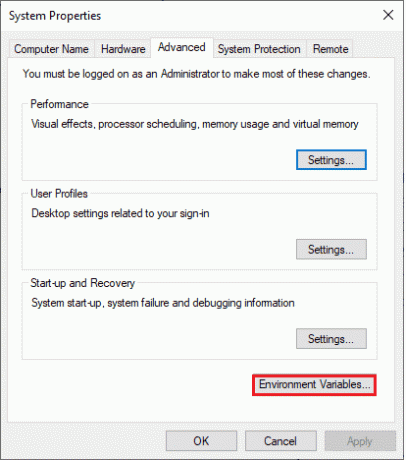
5. Tagad noklikšķiniet uz Jauns… pogu zem Sistēmas mainīgie.
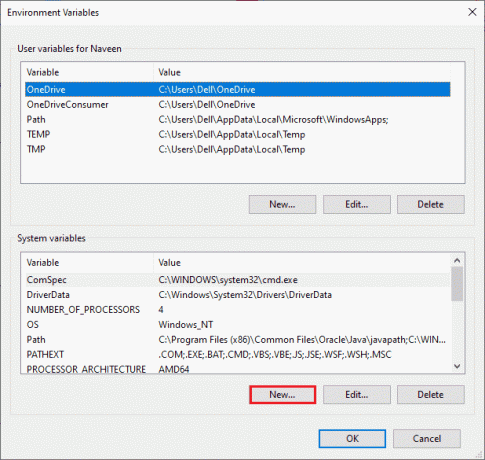
6. Tips _JAVA_OPTIONS lodziņā Mainīgā nosaukums un -Xmx256M lodziņā Mainīgā vērtība.

7. Pēc tam noklikšķiniet uz labi lai izietu no Jauns sistēmas mainīgais logs.
8. Vēlreiz noklikšķiniet uz labi logā Vides mainīgie. Pārbaudiet, vai esat novērsis openJDK platformas bināro problēmu, kas nereaģē.
4. metode: palaidiet lietotni drošajā režīmā
Ja pēc lietotnes restartēšanas nesaņēmāt nekādu labojumu, Java TM platformas SE binārā problēma ir pārstājusi darboties, palaidiet lietotni drošajā režīmā. Daudzi lietotāji ir ziņojuši, ka minēto problēmu izraisa bojāti konkrēta rīka Logitech Process Monitor (lvprcsrv.exe) instalācijas faili. Pārbaudiet, vai jūsu datorā ir šī lietotne, vai pilnībā atinstalējiet to. Turklāt, lai novērstu openJDK platformas binārās nereaģēšanas problēmu, palaidiet datoru drošajā režīmā, jo tas atspējos visas programmas, kas traucē Java. Jūs varat palaist datoru, Kā palaist drošajā režīmā operētājsistēmā Windows 10 un, kad visa trešās puses programmatūra ir atspējota, pārbaudiet, vai problēma atkal rodas.
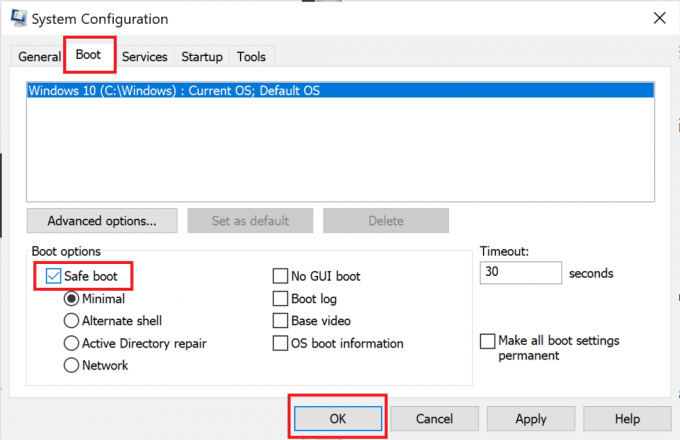
Kad dators ir drošajā režīmā, pārbaudiet, vai problēma atkal rodas. Ja nesaskaras ar problēmu, atinstalējiet visas jaunākās programmas vai lietojumprogrammas esat pievienojis savam datoram.

Lasi arī:Labot tikai Outlook Operētājsistēmā Windows 10 tiek atvērts drošajā režīmā
5. metode: atjauniniet grafikas draiveri
Ja saskaraties ar Java TM platformas SE bināro problēmu, kas visu laiku nereaģē, pārbaudiet, vai grafikas draiveris nav novecojis vai bojāts. Ja tie nav saderīgi, starp Java vidi un draiveri rodas vairāki konflikti. Varat viegli novērst šo problēmu, atjauninot GPU draiverus uz jaunāko versiju. Varat manuāli atjaunināt draiverus, izpildot mūsu rokasgrāmatā norādītās darbības 4 veidi, kā atjaunināt grafikas draiverus operētājsistēmā Windows 10.

Kad esat atjauninājis draiverus, restartējiet datoru un pārbaudiet, vai esat novērsis Java TM platformas SE binārā problēma ir pārstājusi darboties.
6. metode: atkārtoti instalējiet grafikas draiveri
Ja joprojām saskaraties ar openJDK platformas bināro sistēmu, kas nereaģē, atkārtoti instalējiet ierīces draiverus, lai novērstu nesaderības problēmas. Ir vairāki veidi, kā datorā pārinstalēt draiverus, izmantojot trešo pušu rīkus vai veicot to manuāli. Tomēr jūs varat viegli pārinstalēt grafiskos draiverus, kā norādīts mūsu rokasgrāmatā Kā atinstalēt un atkārtoti instalēt draiverus operētājsistēmā Windows 10.

Pēc GPU draiveru atkārtotas instalēšanas pārbaudiet, vai ir novērsta Java TM platformas SE binārā problēma, kas nedarbojas.
Lasi arī:Neizdevās noteikt lietotāja iestatījumu iestatīšanu uz draiveri operētājsistēmā Windows 10
7. metode: īslaicīgi atspējojiet pretvīrusu (ja piemērojams)
Jūsu pretvīrusu programma var kļūdaini novērst lietojumprogrammu atvēršanu datorā. Vairāki Windows lietotāji ir identificējuši daudzas saderības problēmas, kuras ir grūti panest un novērst. Izlasiet mūsu ceļvedi Kā īslaicīgi atspējot pretvīrusu operētājsistēmā Windows 10 un izpildiet norādījumus, lai datorā īslaicīgi atspējotu pretvīrusu programmu.

Pēc Java TM platformas SE binārās nereaģēšanas problēmas novēršanas datorā ar operētājsistēmu Windows 10 noteikti atkārtoti iespējojiet pretvīrusu programmu, jo dators bez drošības komplekta vienmēr ir drauds.
8. metode: palaidiet sesijas, izmantojot Java Web Start
Ja joprojām saskaraties ar Java TM platformas SE bināro problēmu, kas neatbild pat pēc visu iepriekš minēto metožu izmēģināšanas, varat mēģināt palaist sesijas, izmantojot sistēmas instalēto Java Web Start versijas versiju, nevis lietotni Blackboard Collaborate Launcher. Izpildiet tālāk sniegtos norādījumus, lai darītu to pašu, tomēr ieteicams sazināties ar Collaborate atbalsta dienestu, lai atrisinātu visus procesa laikā radušos jautājumus.
1. Aizveriet visus fona uzdevumus datorā, īpaši sadarbības sesijās.
2. Tagad nospiediet pogu Windows atslēga un tips Vadības panelis. Pēc tam noklikšķiniet uz Atvērt.
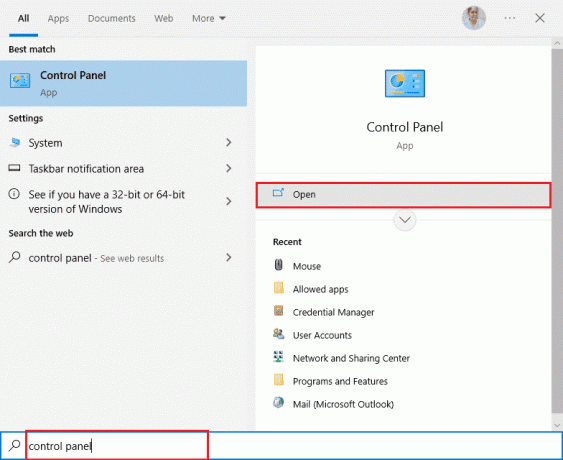
3. Pēc tam iestatiet Skatīt pēc >Lielas ikonas un noklikšķiniet uz Programmas un iespējas.
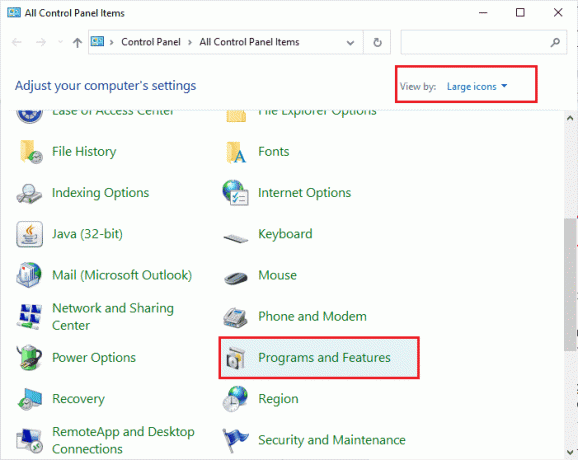
4A. Atveriet sarakstā esošo programmu sarakstu un pārliecinieties Java jau ir instalēts.
4B. Ja nē, instalējiet Java, apmeklējot vietni java.com.
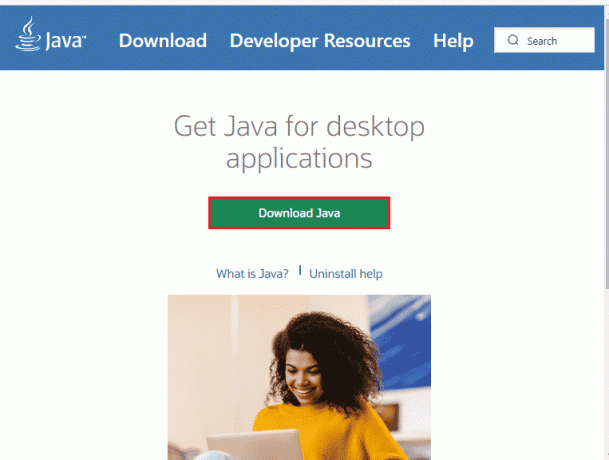
5. Kad esat pārliecinājies, ka jūsu datorā ir instalēta Java, lejupielādējiet jaunu Collaborate sapulces vai ieraksta failu. Bet nepalaidiet to.
6. Atrodiet jebkuru .sadarboties failu iekšā Manas lejupielādes, ar peles labo pogu noklikšķiniet uz faila un noklikšķiniet uz Atvērt ar opciju, kā parādīts attēlā.
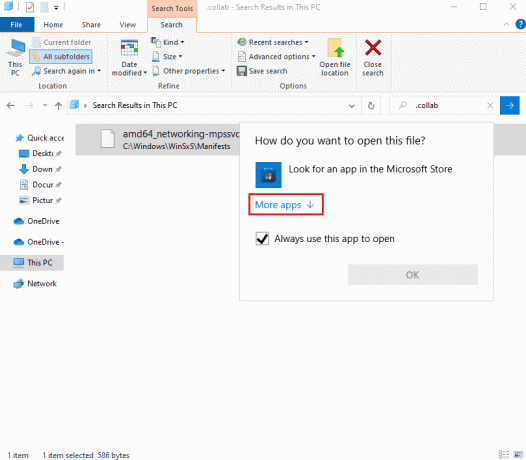
7. Pēc tam noklikšķiniet uz Vairāk lietotņu.
8A. Ja redzat Java (TM) Web Start Launcher, noklikšķiniet uz tā un atzīmējiet izvēles rūtiņu blakus Vienmēr izmantot šo lietotni, lai atvērtu .collab failus. Pēc tam noklikšķiniet uz Labi.
8B. Ja sarakstā neredzat Java (TM) Web Start Launcher, atzīmējiet izvēles rūtiņu blakus Meklēt citu lietotni šajā datorā. Dodieties uz norādīto vietu ceļš, pēc tam noklikšķiniet uz .exe fails un atlasiet Atvērt.
C:\Program Files\java\jreXXX\bin
Piezīme:XXX ir skaitlis, kura pamatā ir jūsu datorā instalētā Java versija. Šeit ir piemērs jre1.8.0_221
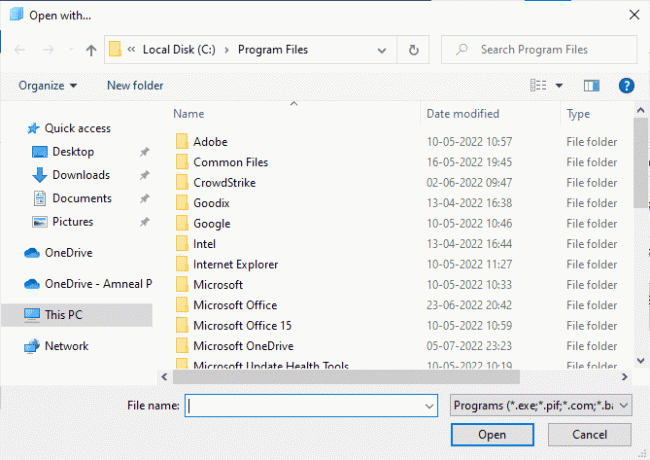
9. Tagad visas .sadarboties faili tiks palaisti, izmantojot Java Web Start, nevis Blackboard Collaborate palaidējs.
10. Visbeidzot palaidiet sadarbības sesiju vai ierakstu un pārbaudiet, vai lietojumprogramma tiek palaista bez problēmām.
Lasi arī:Izlabojiet Discord JavaScript kļūdu startēšanas laikā
9. metode: atkārtoti instalējiet uz Java SE balstītas lietojumprogrammas
Ja neesat panācis nekādu labojumu openJDK platformas binārās nereaģēšanas problēmai, mēģiniet atkārtoti instalēt Java balstītas lietojumprogrammas. Tas atrisinās visas pretrunīgās problēmas jūsu datorā, tādējādi novēršot problēmu, ar kuru pašlaik saskaraties.
Piezīme: Šeit kā piemērs ir parādītas Minecraft pārinstalēšanas darbības. Veiciet savai lietotnei vai programmai atbilstošās darbības.
1. nospiediet un turiet Windows + I taustiņi kopā, lai atvērtu Windows iestatījumi.
2. Tagad noklikšķiniet uz Lietotnes.

3. Tagad meklējiet un noklikšķiniet uz Minecraft palaidējs un atlasiet Atinstalēt opciju.
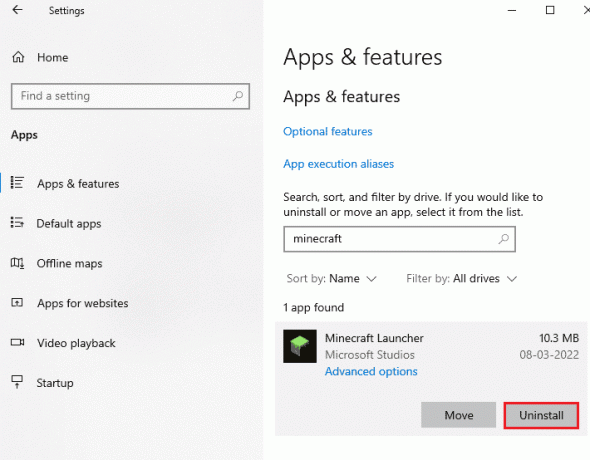
4. Tagad apstipriniet uzvedni, ja tāda ir, un pārstartēt datorā pēc atinstalēšanas Minecraft.
5. Apmeklējiet Minecraft Launcher oficiālā vietne un noklikšķiniet uz LEJUPIELĀDE SISTĒMAI WINDOWS 11.10 pogu, kā parādīts attēlā.
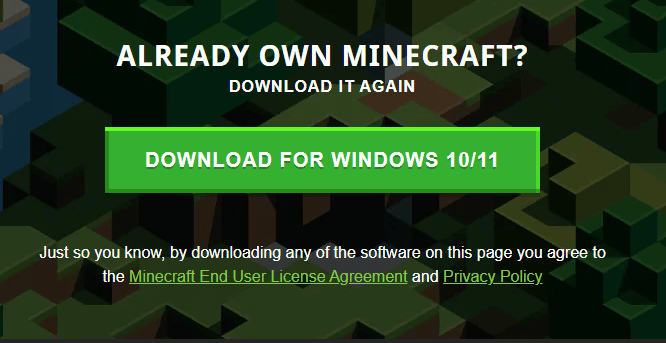
6. Tagad dodieties uz Manas lejupielādes un palaist Minecraft Installer iestatīšanas fails.

7. Izpildiet ekrānā redzamos norādījumus, lai pabeigtu instalēšanu datorā.
8. Visbeidzot, esat pārinstalējis Minecraft palaišanas programma savā datorā. Tas būtu novērsis visas problēmas, kas saistītas ar lietotni.
10. metode: noņemiet vecākas Java versijas (izmantojot skriptu)
Ja jūsu datoram ir vecākas Java versijas, jūs saskarsities ar Java TM platformas SE binārās darbības problēmu. Tātad, jums ir jāpārliecinās, ka Java lietojumprogrammas un drošības uzlabojumi tiek atjaunināti uz jaunāko. Kopējiet visu tālāk norādīto kodu un saglabājiet to kā Remove_old_java_versions.ps1 vietnē {PackageShare}\Scripts mapi.
Piezīme: Šis kods pārbauda gan 32 bitu, gan 64 bitu instalētās Java versijas un dzēš visas vecākās Java versijas, paliek tikai jaunākas versijas. Šis ir vienkāršs Powershell skripts, to var palaist atsevišķi. Tomēr visu šo procesu pabeigšanai ir nepieciešams zināms laiks. Līdz tam laikam jāgaida.
#Šis skripts tiek izmantots, lai noņemtu visas vecās Java versijas un atstātu tikai jaunākās.#Oriģinālais autors: mmcpherson#Versija 1.0 - izveidota 2015-04-24#Versija 1.1 — atjaunināta 2015.05.20# — tagad arī nosaka un noņem vecās Java bāzes versijas bez atjaunināšanas (t.i., Java versijas bez atjauninājuma Nr.)# Tagad tiek noņemta arī Java 6 un vecāka versija, kā arī pievienota iespēja manuāli mainīt šo darbību.# — pievienota atinstalēšanas noklusējuma darbība, lai nekad neatsāknētu (tagad atinstalēšanai izmanto msiexec.exe)#Versija 1.2 — atjaunināta 28.07.2015# Kļūdu labojumi: nulles masīva un op_addition kļūdas.# SVARĪGA PIEZĪME. Ja vēlaties, lai Java 6. un jaunākas versijas paliktu, lūdzu, rediģējiet nākamo rindiņu un aizstājiet $true ar $false$UninstallJava6andBelow = $true#Deklarēt versiju masīvus$32 bitJava = @()64 $ bitJava = @()$32 bitVersions = @()64 $ bitVersijas = @()#Veiciet WMI vaicājumu, lai atrastu instalētos Java atjauninājumusif ($UninstallJava6andBelow) { $32 bitJava += Get-WmiObject -Class Win32_Product | Kur-Object { $_.Name -atbilst "(?i) Java(\(TM\))*\s\d+(\sUpdate\s\d+)*$" } #Atrodiet arī Java versiju 5, taču tā tiek apstrādāta nedaudz savādāk, jo CPU bitu var atšķirt tikai pēc GUID $32 bitJava += Get-WmiObject -Class Win32_Product | Kur-Object { ($_.Name -match "(?i) J2SE\sRuntime\sEnvironment\s\d[.]\d(\sUpdate\s\d+)*$") -un ($_.IdentifyingNumber -match "^\ {32") }} cits { $32 bitJava += Get-WmiObject -Class Win32_Product | Kur-Object { $_.Name -match "(?i) Java((\(TM\) 7)|(\s\d+))(\sUpdate\s\d+)*$" }}#Veiciet WMI vaicājumu, lai atrastu instalētos Java atjauninājumus (64 bitu)if ($UninstallJava6andBelow) { $64 bitJava += Get-WmiObject -Class Win32_Product | Kur-Object { $_.Name -atbilst "(?i) Java(\(TM\))*\s\d+(\sUpdate\s\d+)*\s[(]64-bit[)]$" } #Atrodiet arī Java versiju 5, taču tā tiek apstrādāta nedaudz savādāk, jo CPU bitu var atšķirt tikai pēc GUID $64 bitJava += Get-WmiObject -Class Win32_Product | Kur-Object { ($_.Name -match "(?i) J2SE\sRuntime\sEnvironment\s\d[.]\d(\sUpdate\s\d+)*$") -un ($_.IdentifyingNumber -match "^\ {64") }} cits { $64 bitJava += Get-WmiObject -Class Win32_Product | Kur-Object { $_.Name -match "(?i) Java((\(TM\) 7)|(\s\d+))(\sUpdate\s\d+)*\s[(]64-bit[)]$ " }}#Uzskaitiet un aizpildiet versiju masīvuForeach ($app in $32bitJava) { if ($app -ne $null) { $32bitVersions += $app. Versija }}#Uzskaitiet un aizpildiet versiju masīvuForeach ($app in $64 bitJava) { if ($app -ne $null) { $64bitVersions += $app. Versija }}#Izveidojiet masīvu, kas ir pareizi sakārtots pēc faktiskās versijas (kā sistēma. versijas objekts), nevis pēc vērtības.$sorted32bitVersions = $32bitVersions | %{ Jaunu objektu sistēma. Versija ($_) } | kārtot$sorted64bitVersions = $64bitVersions | %{ Jaunu objektu sistēma. Versija ($_) } | kārtot#Ja tiek atgriezts viens rezultāts, pārveidojiet to par vienu vērtību masīvu, lai mēs vēlāk nerastos problēmas, izsaucot .GetUpperBoundif($sorted32bitVersions -isnot [system.masīvs]) { $sorted32bitVersions = @($sorted32bitVersions)}if($sorted64bitVersions -isnot [system.array]) { $sorted64bitVersions = @($sorted64bitVersions)}#Paņemiet jaunākās versijas vērtību no masīva, vispirms konvertējot$newest32bitVersion = $sorted32bitVersions[$sorted32bitVersions. GetUpperBound (0)]$newest64bitVersion = $sorted64bitVersions[$sorted64bitVersions. GetUpperBound (0)]Foreach ($app in $32bitJava) { if ($app -ne $null) { # Noņemiet visas Java versijas, ja versija neatbilst jaunākajai versijai. if (($app. Versija -ne $newest32bitVersion) -un ($newest32bitVersion -ne $null)) { $appGUID = $app. Properties["IdentifyingNumber"].Vērtība. ToString() Sākt-process -FilePath "msiexec.exe" -Argumentu saraksts "/qn /norestart /x $($appGUID)" - Uzgaidiet - Passthru #write-host "32 bitu versijas atinstalēšana: " $app } }}Foreach ($app in $64 bitJava) { if ($app -ne $null) { # Noņemiet visas Java versijas, ja versija neatbilst jaunākajai versijai. if (($app. Versija -ne $newest64bitVersion) -un ($newest64bitVersion -ne $null)) { $appGUID = $app. Properties["IdentifyingNumber"].Vērtība. ToString() Sākt-process -FilePath "msiexec.exe" -Argumentu saraksts "/qn /norestart /x $($appGUID)" - Uzgaidiet - Passthru #write-host "64 bitu versijas atinstalēšana: " $app } }}
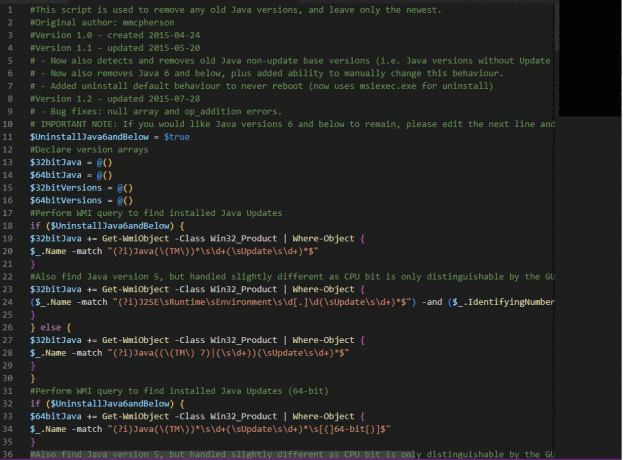
Lasi arī:Labojums nevarēja izveidot Java virtuālo mašīnu operētājsistēmā Windows 10
11. metode: notīriet Java kešatmiņu
Vairāki lietotāji ir norādījuši, ka Java kešatmiņas notīrīšana pēc vecāku Java versiju noņemšanas ir palīdzējusi viņiem novērst Java TM platformas SE bināro nereaģēšanas problēmu jūsu datorā. Apsverot visu pagaidu failu dzēšanu, kā norādīts tālāk, izmantojot Java vadības paneli.
1. Nospiediet uz Windows atslēga un tips Konfigurēt Java, pēc tam noklikšķiniet uz Atvērt.

2. Iekš Ģenerālis cilni, noklikšķiniet uz Iestatījumi… saskaņā Pagaidu interneta faili sadaļu, kā parādīts attēlā.
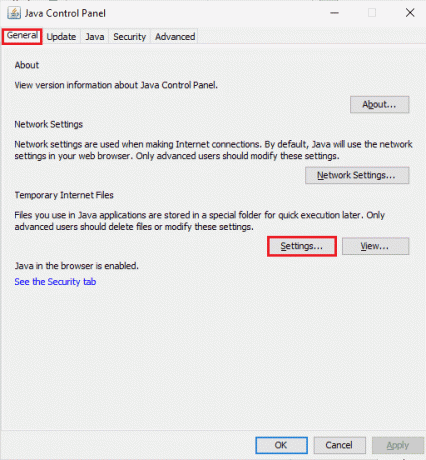
3. Pēc tam nākamajā logā noklikšķiniet uz Dzēst failus pogu, kā parādīts attēlā.
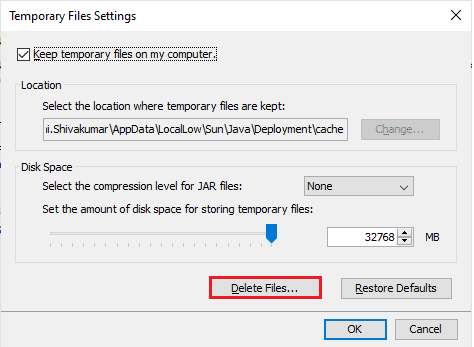
4. Gaidāmajā uzvednē atlasiet visus lodziņus un noklikšķiniet uz labi.

Pārbaudiet, vai esat novērsis openJDK platformas bināro problēmu, kas tagad nereaģē.
Ieteicams:
- Kā labot Mēs atvainojamies, bet programmā Windows 10 ir radusies kļūda
- Labojums Mēs nevarējām izveidot savienojumu ar atjaunināšanas pakalpojumu operētājsistēmā Windows 10
- Izlabojiet Gmail kļūdu 78754 programmā Outlook
- Kas ir MRT.exe operētājsistēmā Windows 10?
Mēs ceram, ka šī rokasgrāmata bija noderīga, un jūs varētu to labot Java TM platformas SE binārais nereaģē operētājsistēmā Windows 10. Sazinieties ar mums ar saviem jautājumiem un ieteikumiem, izmantojot tālāk sniegto komentāru sadaļu. Pastāstiet mums, kuru tēmu vēlaties izpētīt tālāk.



